Visual Studio Code 中的 F# 入门
可以使用 Ionide 插件在 Visual Studio Code 中编写 F#,以通过 IntelliSense 和代码重构获得出色的跨平台轻量集成开发环境 (IDE) 体验。 请访问 Ionide.io 以了解有关该插件的详细信息。
若要开始,请确保已正确安装 F# 和 Ionide 插件。
使用 Ionide 创建第一个项目
若要创建新 F# 项目,请打开命令行并使用 .NET CLI 创建新项目:
dotnet new console -lang "F#" -o FirstIonideProject
完成后,将目录更改为该项目并打开 Visual Studio Code:
cd FirstIonideProject
code .
项目在 Visual Studio Code 中加载后,你应在打开的窗口左侧看到 F# 解决方案资源管理器窗格。 这意味着 Ionide 已成功加载了刚刚创建的项目。 可以在此时间点之前在编辑器中编写代码,但一旦发生这种情况,便表示所有内容都已完成加载。
编写你的第一个脚本
将 Visual Studio Code 配置为使用 .NET Core 脚本后,请导航到 Visual Studio Code 中的资源管理器视图,并创建新文件。 将它命名为 MyFirstScript.fsx。
现在向它添加以下代码:
let toPigLatin (word: string) =
let isVowel (c: char) =
match c with
| 'a' | 'e' | 'i' | 'o' | 'u'
| 'A' | 'E' | 'I' | 'O' | 'U' -> true
|_ -> false
if isVowel word[0] then
word + "yay"
else
word[1..] + string(word[0]) + "ay"
此函数会将单词转换为隐语形式。 下一步是使用 F# 交互窗口 (FSI) 进行求值。
突出显示整个函数(其长度应为 11 行)。 突出显示后,按住 Alt 键并点击 Enter。 你会注意到,屏幕底部会弹出一个终端窗口,其外观应类似于下面这样:
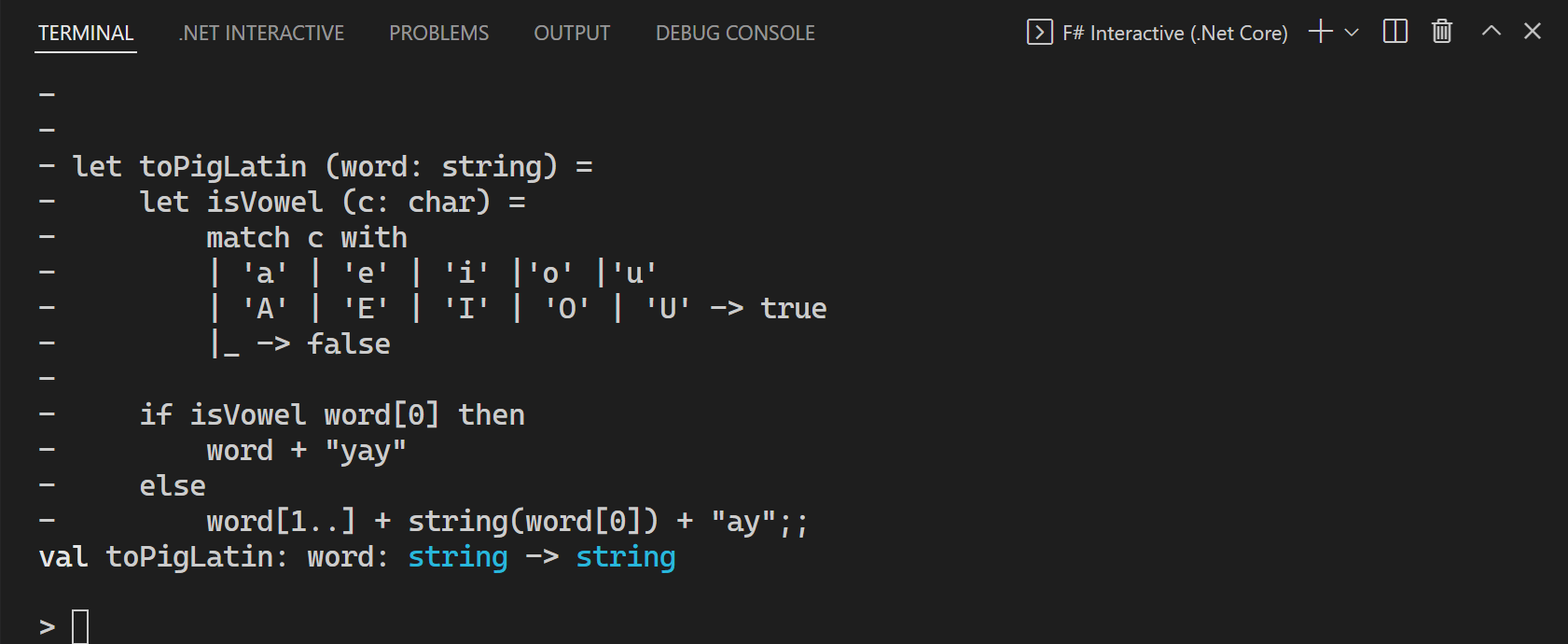
这执行了三个操作:
- 启动了 FSI 进程。
- 它已将突出显示的代码发送到 FSI 进程。
- FSI 进程对发送的代码进行了求值。
由于发送的内容是一个函数,因此现在可以使用 FSI 调用该函数! 在交互窗口中,键入以下内容:
toPigLatin "banana";;
应该会看到以下结果:
val it: string = "ananabay"
现在,让我们尝试使用元音作为第一个字母。 输入以下内容:
toPigLatin "apple";;
应该会看到以下结果:
val it: string = "appleyay"
函数似乎是在按预期方式工作。 恭喜,你刚刚在 Visual Studio Code 中编写了第一个 F# 函数,并使用 FSI 进行了求值!
注意
正如你可能已注意到的,FSI 中的行以 ;; 终止。 这是因为 FSI 允许输入多行。 末尾的 ;; 会让 FSI 知道代码何时完成。
解释代码
如果你不确定代码实际执行的操作,以下是分步说明。
如你所见,toPigLatin 是一个函数,它采用单词作为输入并将其转换为该单词的隐语表示形式。 此函数的规则如下所示:
如果单词中的第一个字符以元音开头,则将“yay”添加到单词的末尾。 如果它不以元音开头,则将第一个字符移动到单词的末尾,并向其添加“ay”。
你可能已在 FSI 中注意到以下内容:
val toPigLatin: word: string -> string
这表明 toPigLatin 是一个函数,采用 string 作为输入(名为 word),并返回另一个 string。 这称为函数的类型签名,这是 F# 的基本部分,是理解 F# 代码的关键。 如果在 Visual Studio Code 中将鼠标悬停在函数上方,也会注意到此内容。
在函数体中,你会注意到两个不同的部分:
一个名为
isVowel的内部函数,通过模式匹配检查给定字符 (c) 是否与提供的模式之一匹配,从而可确定该字符是否为元音:let isVowel (c: char) = match c with | 'a' | 'e' | 'i' | 'o' | 'u' | 'A' | 'E' | 'I' | 'O' | 'U' -> true |_ -> false一个
if..then..else表达式,用于检查第一个字符是否为元音,并基于第一个字符是否为元音从输入字符构造返回值:if isVowel word[0] then word + "yay" else word[1..] + string(word[0]) + "ay"
因而 toPigLatin 的流程是:
检查输入单词的第一个字符是否为元音。 如果是,则将“yay”附加到单词的末尾。 否则,将第一个字符移动到单词的末尾,并向其添加“ay”。
关于此方面最后要注意的一点是:在 F# 中,没有从函数返回的显式指令。 这是因为 F# 是基于表达式的,在函数体中求值的最后一个表达式会确定该函数的返回值。 因为 if..then..else 本身是表达式,所以 then 块体或 else 块体的求值会确定 toPigLatin 函数返回的值。
将控制台应用转换为隐语生成器
本文前面的部分演示了编写 F# 代码的常见第一步:编写初始函数并使用 FSI 以交互方式执行该函数。 这称为 REPL 驱动的开发,其中,REPL 表示“读取-求值-打印循环”。 在你具有可实际工作的内容之前,这是一种非常好的方式来体验功能。
REPL 驱动的开发中的下一步是将工作代码移到 F# 实现文件中。 它随后可以由 F# 编译器编译为可执行的程序集。
若要开始,请打开先前使用 .NET CLI 创建的 Program.fs 文件。 你会注意到,其中已存在某些代码。
接下来,创建名为 PigLatin 的新 module,并将前面创建的 toPigLatin 函数复制到其中:
module PigLatin =
let toPigLatin (word: string) =
let isVowel (c: char) =
match c with
| 'a' | 'e' | 'i' | 'o' | 'u'
| 'A' | 'E' | 'I' | 'O' | 'U' -> true
|_ -> false
if isVowel word[0] then
word + "yay"
else
word[1..] + string word[0] + "ay"
此模块应位于 main 函数的上方和 open System 声明的下方。 声明的顺序在 F# 中十分重要,因此在文件中调用之前,需要先定义函数。
现在,在 main 函数中,对参数调用隐语生成器函数:
[<EntryPoint>]
let main args =
for arg in args do
let newArg = PigLatin.toPigLatin arg
printfn "%s in Pig Latin is: %s" arg newArg
0
现在可以从命令行运行控制台应用:
dotnet run apple banana
你会看到,它输出的结果与脚本文件相同,但这次是作为正在运行的程序!
Ionide 故障排除
可以通过以下几种方法来解决你可能遇到的某些问题:
- 若要获取 Ionide 的代码编辑功能,需要将 F# 文件保存到磁盘,并将其保存到在 Visual Studio Code 工作区中打开的文件夹内。
- 如果在 Visual Studio Code 打开的情况下对系统进行了更改或安装了 Ionide 先决条件,请重启 Visual Studio Code。
- 如果项目目录中包含无效字符,则 Ionide 可能无法正常工作。 如果出现这种情况,请重命名项目目录。
- 如果所有 Ionide 命令都不起作用,请检查 Visual Studio Code 键绑定,以查看是否意外地替代了它们。
- 如果 Ionide 在计算机上遭到破坏,并且上述任何方法都无法解决问题,请尝试删除计算机上的
ionide-fsharp目录,并重新安装该插件套件。 - 如果项目未能加载(F# 解决方案资源管理器会显示此内容),请右键单击该项目,然后单击“查看详细信息”以获取更多诊断信息。
Ionide 是由 F# 社区成员构建并维护的开放源代码项目。 请在 ionide-vscode-fsharp GitHub 存储库中报告问题并随意参与。
你还可以在 Ionide Gitter 频道中向 Ionide 开发人员和 F# 社区寻求进一步的帮助。
后续步骤
若要了解有关 F# 和该语言功能的详细信息,请参阅 F# 教程。
